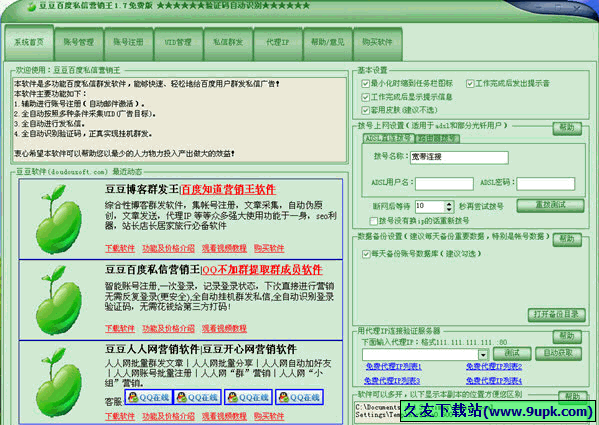Magnify是一款免费的桌面放大镜工具,在执行之后, Magnify 会于使用者的桌面上显示一个窗口,而这个窗口的内容就会是鼠标指到部分的放大。 Magnify 提供了二到五倍的放大功能,让你可以用来看清楚画面上的任一角落。且 Magnify 还提供了一项贴心功能,就是能把 Magnify 的窗口设定为永远至于最上层,如此就不会因为窗口的切换而让这块放大镜的窗口被遮蔽了。此外, Magnify 还是一款绿色软件,使用者在下载之后不需要进行软件的安装就可以直接使用,因此还能够将它放于随身U盘中,如此一来,不管到哪里,都不用在担心屏幕太小而让你老眼昏花啰。
重设win7密码的方法
前提条件:手中必须要有一个PE。
1:PE中一般有密码破解,直接使用工具就可以。
2:进入pe后,进入win7所在盘符的X:\Windows\System32目录。
找到“Magnify.exe”→属性,如图
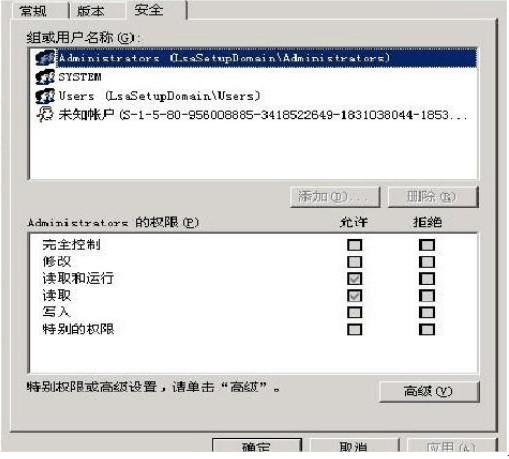
选择高级,如图:
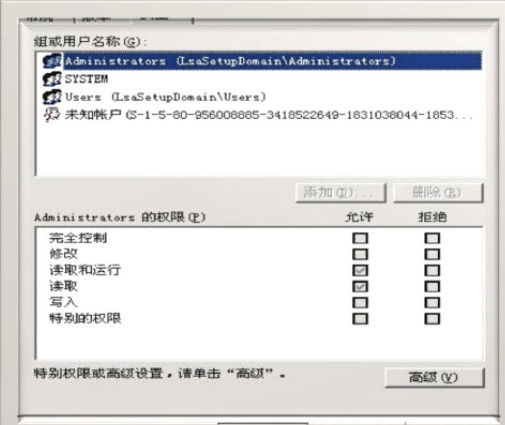
选择 administrators,点击应用。
给予此应用程序,完全控制权限。应用即可。
此时,将“Magnify.exe”改名为“Magnify1.exe”,主要是为了修改密码后改回好找。
同理:“cmd.exe”类同“Magnify.exe”权限操作。
最后将“cmd.exe”改名为“Magnify.exe”。
到此pe使命结束,重新启动系统到win7.
在win7中Magnify.exe是放大镜功能,在轻松访问中可以找到。
到需要输入密码的位置,选在左下角的,轻松访问的第二个《放大镜功能》,打钩后即出现cmd.exe命令。到此。应该都会了吧。
增加用户:net user XXX/add
升管理员:netlocalgroup administrators XXX /add
激活用户:net user XXX /active:yes貌似不需要。不过还是写上。


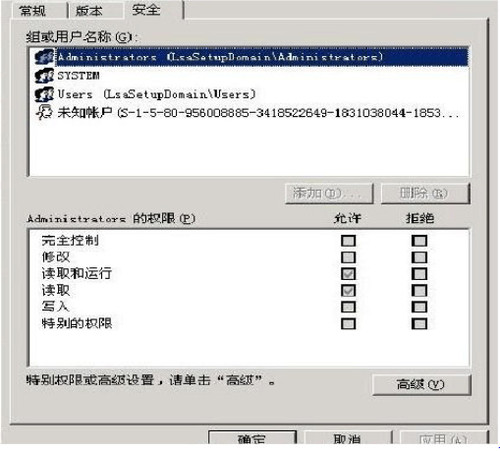























![灰色按钮激活器 1.0免安装版[按钮激活程序]](http://pic.9upk.com/soft/UploadPic/2013-9/20139231040320943.gif)